黑云重装系统win7打开网上邻居的方法
更新时间:2017-03-20 14:38:51
作者:烂好人
黑云重装系统win7打开网上邻居的方法。通过网上邻居我们可以快速的与局域网中用户传递数据,若是打不开网上邻居怎么办呢?今天,小编就和大家分享一篇关于重装系统win7打开网上邻居的方法,具体步骤如下,希望小编的分享能够帮助到大家!
重装系统win7打开网上邻居的方法:
打开网上邻居的方法很多,我们可以点击打开桌面计算机。

打开计算机窗口后左侧向下滑动,然后点击这里的网络。
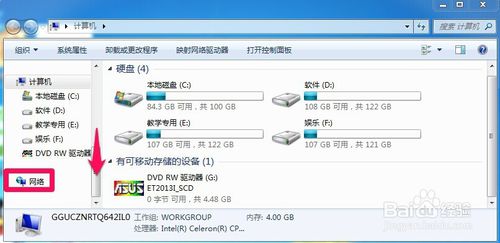
在这里我们就可以看到网络中的计算机。
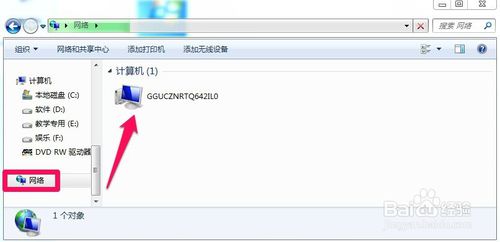
当然我们还可以在开始菜单中搜索“网络”直接打开网上邻居。
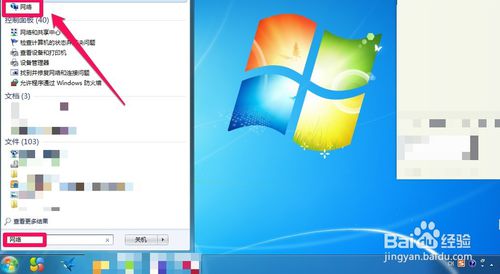
我们还可以在桌面上单击鼠标右键,打开个性化窗口,然后在个性化窗口中,点击左侧的更改桌面图标打开。

在出现的桌面图标设置窗口中将网络图标选择,然后确定,这一桌面就显示网络图标,以后可以方便我们管理网络!
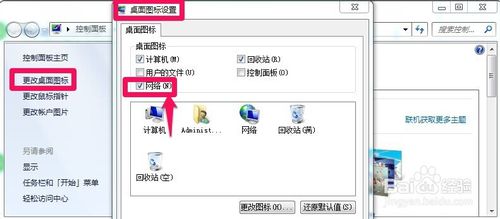

当然我们使用最多的就是,点击任务栏右下角的网络图标打开网络和共享中心对我们的电脑网络进行维护和管理!
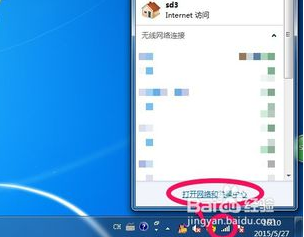
以上便是关于黑云重装系统win7打开网上邻居的方法。希望小编的分享能够帮助到大家!
系统重装相关下载
系统重装相关教程
重装系统软件排行榜
重装系统热门教程
- 系统重装步骤
- 一键重装系统win7 64位系统 360一键重装系统详细图文解说教程
- 一键重装系统win8详细图文教程说明 最简单的一键重装系统软件
- 小马一键重装系统详细图文教程 小马一键重装系统安全无毒软件
- 一键重装系统纯净版 win7/64位详细图文教程说明
- 如何重装系统 重装xp系统详细图文教程
- 怎么重装系统 重装windows7系统图文详细说明
- 一键重装系统win7 如何快速重装windows7系统详细图文教程
- 一键重装系统win7 教你如何快速重装Win7系统
- 如何重装win7系统 重装win7系统不再是烦恼
- 重装系统win7旗舰版详细教程 重装系统就是这么简单
- 重装系统详细图文教程 重装Win7系统不在是烦恼
- 重装系统很简单 看重装win7系统教程(图解)
- 重装系统教程(图解) win7重装教详细图文
- 重装系统Win7教程说明和详细步骤(图文)




